ĐỀ CƯƠNG ÔN TẬP TIN HỌC 8
Câu 1: Em hãy chọn kết quả của bạn làm đúng nhất
A. 14 / 5 = 2 ; 14 div 5 = 2 ; 14 mod 5 = 4.
B. 14 / 5 = 2.8 ; 14 div 5 = 2 ; 14 mod 5 = 4.
C. 14 / 5 = 2.8 ; 14 div 5 = 4 ; 14 mod 5 = 2.
D. 14 / 5 = 3 ; 14 div 5 = 2 ; 14 mod 5 = 4.
Câu 2: Giả sử biến a khai báo là biến với kiểu dữ liệu số thực, biến x kiểu dữ liệu xâu kí tự. Các phép gán nào sau đâu không hợp lệ(chọn nhiều đáp án):
A a:=4;
B) x:=3242;
C) x:=‘3242’;
D) a:=‘Hanoi’;
Câu 3: Nếu biến x khai báo kiểu dữ liệu số nguyên. Cho a=6, b=2. Các phép gán nào sau đâu không hợp lệ.
A x:=a*b;
B) x:=‘a+b’;
C) x:=a/b;
D) x:=a+b;
Câu 4: Biến a,b khai báo kiểu dữ liệu số nguyên. Biến c khai báo kiểu dữ liệu số thực. Các phép gán nào sau đâu không hợp lệ.
A a:=c-b;
B) b:=a*c;
C) b:=c-a;
D) a:=a+b;
Câu 5: Nêu sự khác nhau giữa biến và hằng?
A. Trong quá trình thực hiện chương trình biến có thể thay đổi (nhập, gán) còn hằng thì không thay đổi vẫn dữ nguyên giá trị ban đầu.
B. Trong quá trình thực hiện chương trình hằng có thể thay đổi (nhập, gán) còn biến thì không thay đổi vẫn dữ nguyên giá trị ban đầu.
C. Hằng và biến như nhau, không có điểm gì khác.
D. Cả 3 câu A, B, C sai
Câu 6: Trong Pascal khai báo nào sau đầy là đúng?
A. Var tb : real;
B. Var 4hs : integer;
C. Const x : real;
D. Var r = 30;
Câu 7: Div là phép toán gì?
A. Chia lấy phần dư.
B. Chia 2 số bất kì.
C. Cộng.
D. Chia lấy phần nguyên.
Câu 8: Hãy chỉ ra Input và output trong bài toán tìm số lớn nhất trong 3 số a,b,c
A. Input: số lớn nhất, Output: 3 số a,b,c.
B. Input và Output là 3 số a,b,c.
C. Input: 3 số a,b,c, Output: số lớn nhất .
D. Cả 3 câu A,B,C đều sai.
Câu 9: Hãy chọn phát biểu sai:
A. Việc thực hiện cả 3 bước khi giải bài toán trên máy tính là cần thiết nhất là bài toán phức tạp.
B. Xác định bài toán là xác định rõ các điều kiện cho trước và kết quả cần thu được.
C. Dãy hữu hạn các thao tác cần thực hiện để giải một bài toán gọi là thuật toán.
D. Đối với mỗi bài toán cụ thể chúng ta chỉ có 1 thuật toán duy nhất để giải bài toán đó trên máy tính.
Câu 10: Chỉ ra Input và Output trong bài toán: Một ô tô đi được trong 3 giờ với vận tốc là 60 km/h?
A. Input: quảng đường, Output: thời gian 3 giờ, vận tốc 60 km/h
B. Input : thời gian 3 giờ, vận tốc 60 km/h, Output: quảng đường
C. Input và Output giống nhau.
D. Cả 3 câu A,B,C sai.
Câu 11: Hãy chọn phát biểu đúng:
A. Các bước giải bài toán trên máy tính là: Mô tả thuật toán -> Xác định bài toán -> Viết chương trình.
B. Cần phải xác định bài toán trước khi giải bài toán trên máy tính.
C. Máy tính chỉ hiểu được chương trình viết bằng NNLT Pascal.
D. Với mỗi bài toán cụ thể, phải lựa chọn NNLT phù hợp rồi mới xây dựng thuật toán giải bài toán đó.
Câu 12. Cấu trúc chung của một chương trình gồm:
A. Phần khai báo và phần thân
B. Phần mở bài, thân bài, kết luận
C. Phần khai báo, phần thân, phần kết thúc
D. Phần thân và phần kết thúc.
Câu 13. Trong Pascal Câu lệnh Writeln hoặc Write được dùng để:
A. Khai báo hằng
B. Khai báo biến
C. In dữ liệu ra màn hình
D. Đọc dữ liệu vào từ bàn phím
Câu 14. Để nhập dữ liệu ta dùng lệnh
A. Write(dulieu);
B. Readln(x);
C. X:= 'dulieu';
D. Write('Nhap du lieu');
Câu 15. Biểu thức toán học được biểu diễn trong Pascal là?
A. (18-4)/6+1-4
B. (18-4)/(6+1-4)
C. (18 - 4)/(6+1)-4
D. 18-4/6+1-4
Câu 16. Từ khóa dùng để khai báo hằng trong ngôn ngữ lập trình Pascal là:
A. End
B. Varc.
C.Real
D. Const
Câu 17 Trong Pascal, khai báo nào sau đây là đúng
A. Const x=5;
B. Var R=30;
C. Var Tbc : integer;
D.Var a:= Integer;
Câu 18. Quá trình giải một bài toán trên máy tính gồm
A. Xây dựng thuật toán; viết chương trình.
B. Xác định bài toán; viết chương trình.
C. Xác định bài toán; xây dựng thuật toán và viết chương trình.
D. Xác định bài toán; viết chương trình; xây dựng thuật toán
Câu 19: Trong Pascal, khai báo nào sau đây là sai:
A. program BaiTap 3;
B. uses crt;
C. var x1: byte;
D. const pi=3.14;
Câu 20: Nếu xuất ra màn hình kết quả của biểu thức 20 : 5, ta dùng lệnh:
A. Writeln(’20:5’);
B. Writeln(20 /5);
C. Writeln(20:5);
D. Writeln(’20 / 5’);
Câu 21: Phép so sánh nào cho kết quả đúng:
A. 2=5
B. 2≤5
C. 2>5
D. 2≥5
Câu 22: Kết quả của phép toán 5 mod 4 + 1 là bao nhiêu?
A. 2
B. 7
C. 5
D. 3
Câu 23: Hãy chọn kết quả đúng:
A. 14/5=2; 14 div 5 = 2; 14 mod 5 = 4;
B. 14/5=2.8; 14 div 5 = 2; 14 mod 5 = 4;
C. 14/5=2.8; 14 div 5 = 4; 14 mod 5 = 2;
D. 14/5=3; 14 div 5 = 2; 14 mod 5 = 4;
Câu 24: Câu lệnh nhập giá trị cho các biến a, b là:
A. readln(a,b);
B. readln(x,y);
C. readln(m,n);
D. readln(c,d);
Câu 25: Trong ngôn ngữ lập trình Pasal, câu lệnh gán nào sau đây đúng?
A. x : = real;
B. z: 3;
C. y: = a +b;
D. I = 4;
Câu 26: Câu lệnh Writeln(‘y=’ , 15 div 3 +5); sẽ in ra kết quả:
A. 10
B. y=5
C. 5
D. y= 10
Câu 27: Phát biểu nào dưới đây sai ?
A. Trong một chương trình, phần khai báo có thể có hoặc không.
B. Trong một chương trình, phần thân chương trình có thể có hoặc không.
C. Trong một chương trình, phần thân chương trình bắt buộc phải có.
D. Cả A và C đều đúng.
Câu 28: Trong Pascal, câu lệnh gán nào dưới đây sai ?
A. a:= b;
B. a + b := c;
C. a:= a + 1;
D. x:= 2*x;
Câu 29: Trong các tên sau đây, tên nào không hợp lệ trong ngôn ngữ lập trình Pascal?
A. A2;
B. Tamgiac;
C. Dientich;
D. Chuongtrinh;
Câu 30: Nhập 2 số nguyên a, b từ bàn phím. Viết chương trình tính tổng 2 số a, b. Để khai báo cho bài toán trên ta sử dụng câu lệnh khai báo nào?
A. Var a , b, tong : real;
B. Var a, b, tong : integer;
C. Var a, b, tong : char;
D. Var a, b, tong : string;
Câu 31: Để chạy chương trình trong ngôn ngữ Pascal ta dùng tổ hợp phím nào?
A. Ctrl + F9
B. Shift + F9
C. Alt + F9
D. F9
Câu 32: Xét chương trình sau: Var a: integer; Begin a:=1; a:= a+10; Writeln(a); Readln; End. Kết quả của chương trình trên là:
A. 11
B. 100
C.10
D. Tất cả đều sai.
Câu 33: Cách khai báo hằng đúng là:
A. Const max:=15 real;
B. Const max: 15;
C. Const max=15 real;
D. Const max=15;
Câu 34: Trong Pascal, cú pháp câu lệnh gán là:
A. Biểu thức := Tên biến;
B. Biểu thức = Tên biến;
C. Tên biến = Biểu thức;
D. Tên biến:= Biểu thức;
Câu 35: Mod là phép toán gì?
A. Chia lấy phần dư.
B. Chia lấy phần nguyên.
C. Cộng 2 số bất kì.
D. Nhân.
Câu 36 : Trong chương trình Pascal có tất cả bao nhiêu từ khóa khai báo biến :
A. 3
B. 2
C. 4
D. 1
Câu 37 : Dãy kí tự 20n10 thuộc kiểu dữ liệu :
A. Char
B. Real
C. String
D. Integer
Câu 38: Biểu thức (a2 + b)(1 + c3) được biểu diễn trong Pascal:
A. (a.a+b)(1+c.c.c)
B. (a*a+b)*(1+c*c*c)
C. (a*a+b)(1+c*c*c)
D. (aa+b)*(1+ccc)
Câu 39: Trong Pascal với câu lệnh như sau: Write(‘KET QUA LA:’, a); cái gì in ra màn hình?
A. KET QUA LA: a
B. Màn hình không in ra gì cả
C. KET QUA LA :
D. KET QUA : a
Câu 40 : Kết quả phép toán 22 mod 4 là :
A. 8
B. 6
C. 5
D. 2
Câu 41: Phép toán sau (16-(16 mod 3))/3 cho ra kết quả là:
A. 1
B. 3
C. 5
A. 15
Câu 42: Trong các từ sau: real, write, Begin, Var từ nào là từ khóa
A. real
B. write
C. Begin
D. Var
Câu 43: Để khai báo hằng pi với giá trị 3.14 thì:
A. Var pi=3.14;
B. Const pi=3.14;
C. Const pi:=3.14;
D. Var pi:=3.14;
Câu 44: Từ khóa nào dùng để khai báo?
A. Program, Uses.
B. Var, Begin.
C. Progam, Uses.
D. Program, Use.
Câu 45: Tính giá trị cuối cùng của c, biết rằng: a:=3; b:=5; a:=a+b; c:=a+b;
A. 20
B. 13
C. 8
D. 1

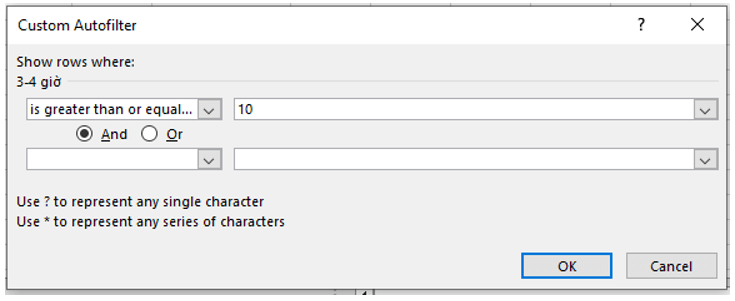

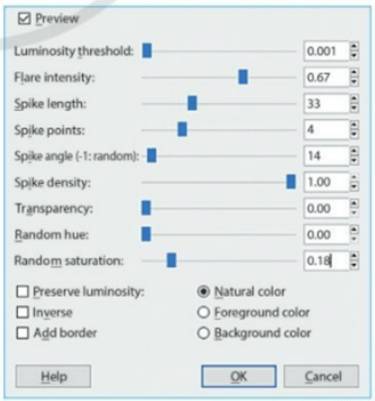


Tham khảo!
Điều kiện Begins With trong tùy chọn Text Filters của Excel được sử dụng để lọc dữ liệu dựa trên các giá trị bắt đầu bằng một chuỗi ký tự cụ thể.
Khi chọn điều kiện Begins With và nhập một chuỗi ký tự vào ô tìm kiếm, Excel sẽ chỉ hiển thị các giá trị trong cột đang được lọc mà bắt đầu bằng chuỗi ký tự đó.